利用PPT的矢量运算功能,可以制作色块拼接字,下面介绍详细的方法。更多下载请点击ppt家园。
ppt模板文章推荐:
PPT怎么制作黑体描边粉笔字效果
PPT怎么制作垂直数字8移动效果
PPT怎么制作数字滚动的动画效果
打开PPT,建立空白文稿。
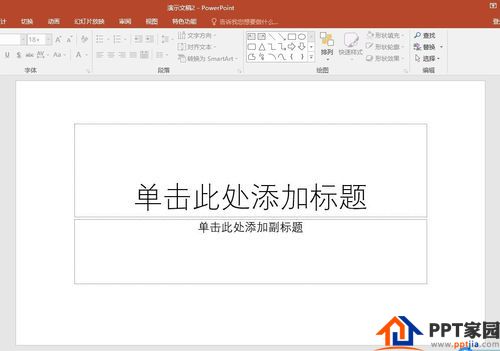
点击【插入】—【文本框】,单击鼠标,输入一个文字。
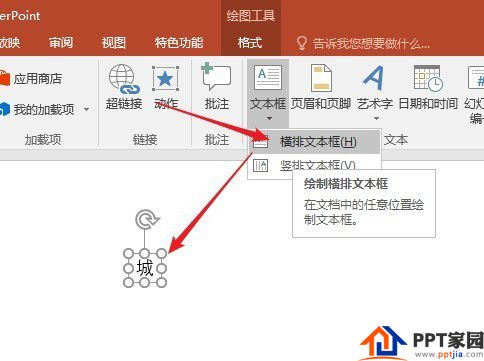
选择一种字体,并增大字号。
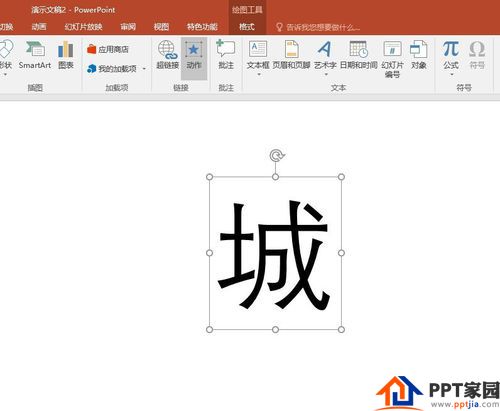
点击【插入】—【形状】,选择矩形,单击并拖动鼠标,绘制出一个矩形。
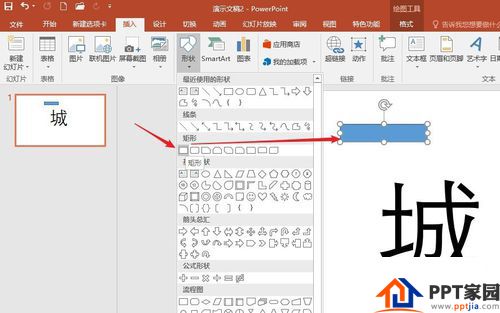
同样,插入其他多个特殊形状。
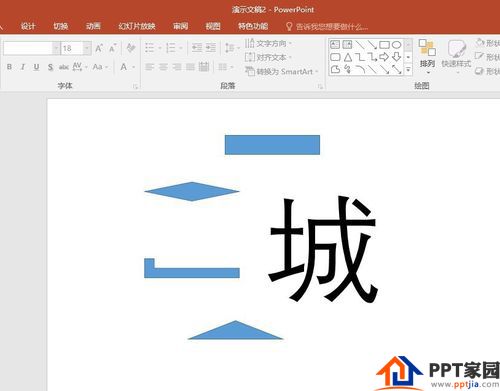
把形状分别放置到文字的多个地方。
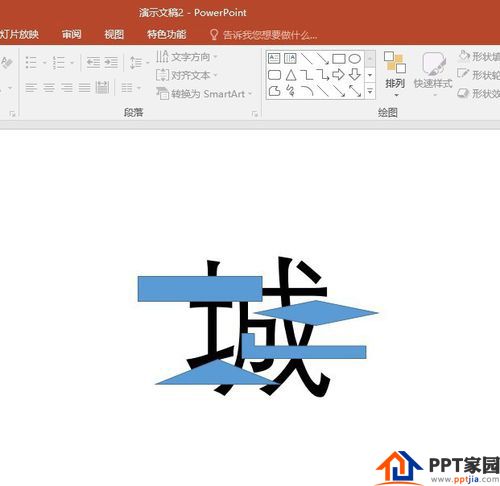
选中全部文字和形状(先选择形状,再选择文字)。
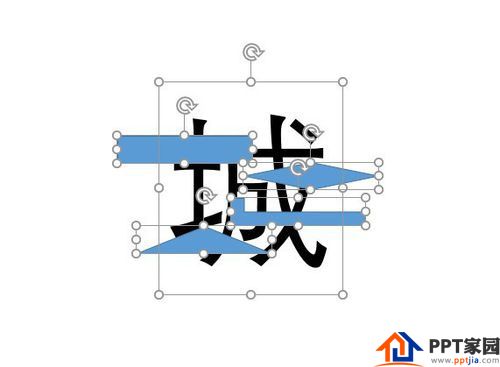
点击【合并形状】—【拆分】,形状就把文字进行了拆分。
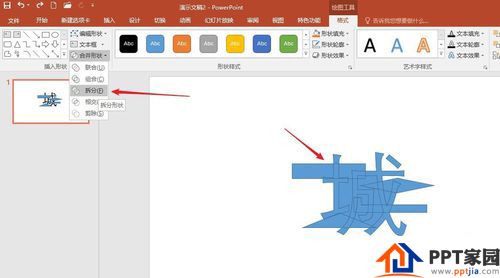
删除多余的形状,保留文字的形状,可以对照原文字进行删除。
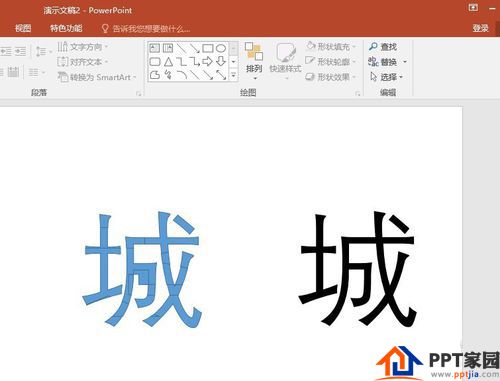
为文字的每个图形部分设置不同的颜色,并取消轮廓。
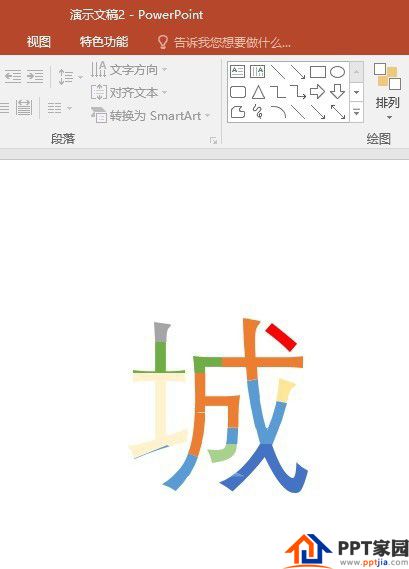
就得到了一个彩色拼接字。

文章为用户上传,仅供非商业浏览。发布者:Lomu,转转请注明出处: https://www.daogebangong.com/articles/detail/How%20to%20make%20color%20block%20splicing%20words%20in%20PPT.html

 支付宝扫一扫
支付宝扫一扫 
评论列表(196条)
测试